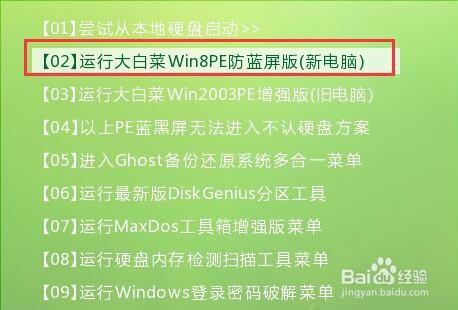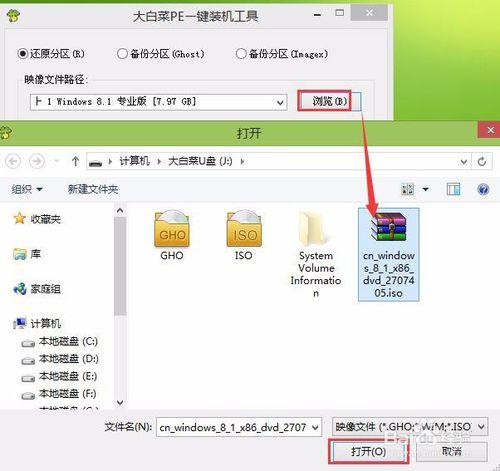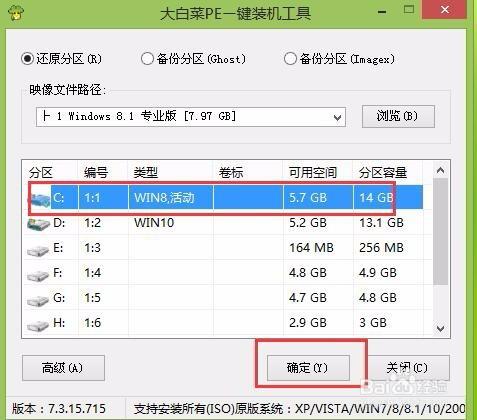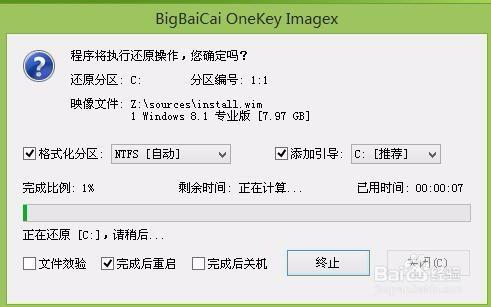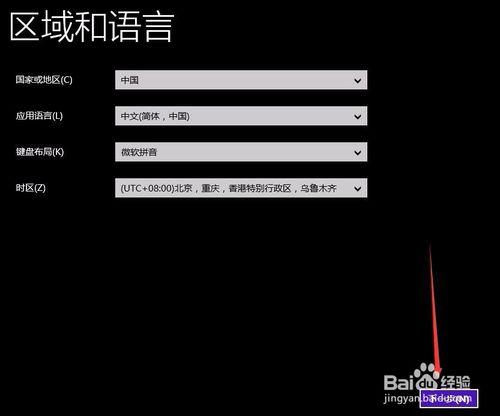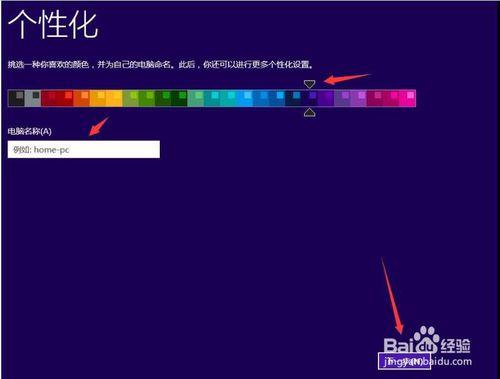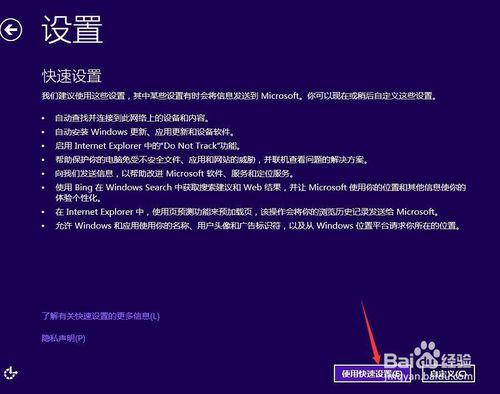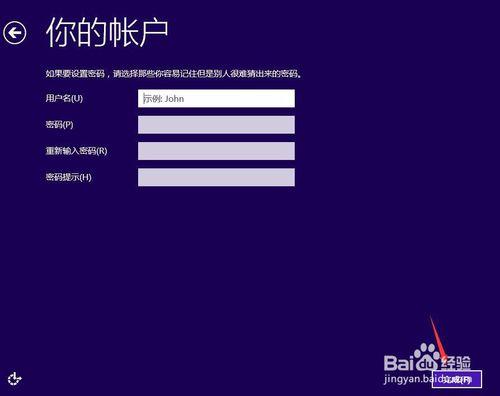這是大白菜win8如何一鍵還原系統的詳細教程
工具/原料
大白菜U盤
方法/步驟
在進行一鍵還原系統之前,請一定要備份您的各個分割槽的重要資料到行動硬碟或者其他計算機。因為一鍵恢復後,個人資料會被刪除。如果僅恢復系統盤C盤的話,也同樣請備份其他個分割槽的重要資料至外部儲存裝置
接著系統會自動彈出“大白菜PE一鍵裝機”工具,點選“瀏覽”,將u盤中的win8系統映象包新增進來
接著選擇c盤為win8系統的安裝盤,然後點選“確定”
在彈出的還原提示視窗點選“是
接下來耐心等待系統還原過程
還原完成後系統會自動重啟,過一會兒會彈出“區域和語言”介面,選擇預設設定,點選“下一步”
選擇Metro介面顏色並輸入電腦名稱,點選“下一步”
使用快捷設定
填寫使用者名稱,點選“完成”,之後等待幾分鐘後即可見到win8桌面了
注意事項
在進行一鍵還原系統之前,請一定要備份您的各個分割槽的重要資料到行動硬碟或者其他計算機。因為一鍵恢復後,個人資料會被刪除。如果僅恢復系統盤C盤的話,也同樣請備份其他個分割槽的重要資料至外部儲存裝置